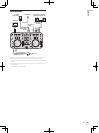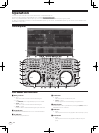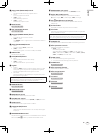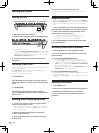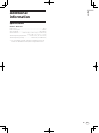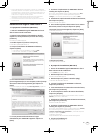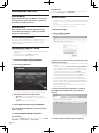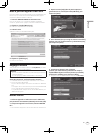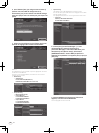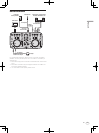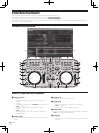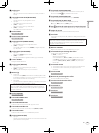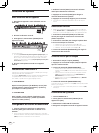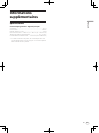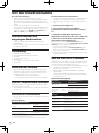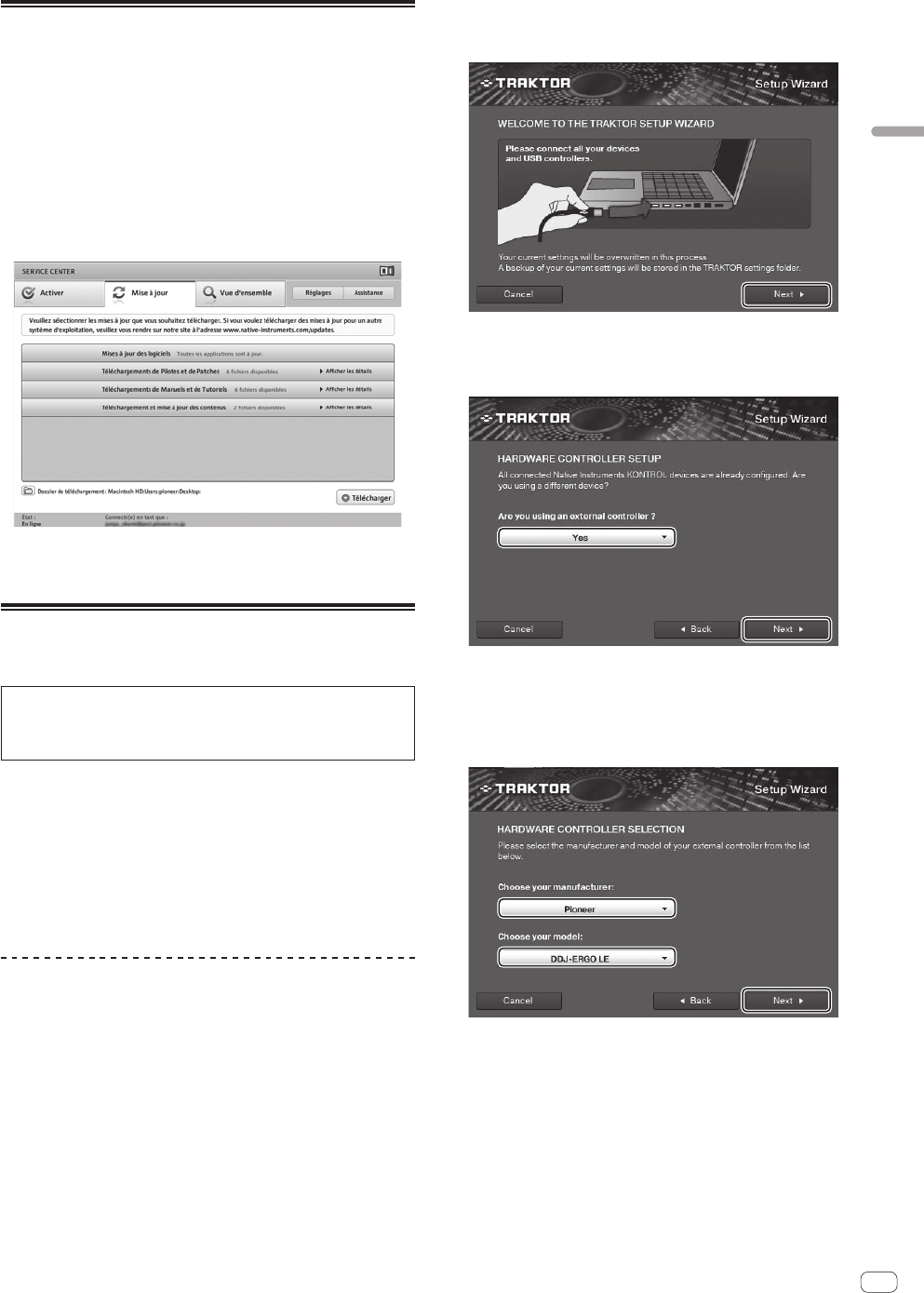
5
Fr
Français
Mise à jour du logiciel TRAKTOR 2
Lorsque l’ordinateur est raccordé à Internet, le logiciel TRAKTOR 2 peut
être mis à jour par le Native Instruments SERVICE CENTER (appelé
simplement “SERVICE CENTER” ci-dessous).
1 Lancez le SERVICE CENTER et connectez-vous.
Pour les instructions sur le lancement du SERVICE CENTER et la
connexion, reportez-vous à la page 4, Lancement du SERVICE CENTER.
2 Cliquez sur l’onglet [Mise à jour].
Les mises à jour disponibles sont recherchées.
3 Cochez la case.
Spécifiez la mise à jour devant être téléchargées.
4 Cliquez sur [Télécharger].
La mise à jour commence.
Réglages initiaux
Vous pouvez utiliser l’assistant d’installation (Setup Wizard) pour effec-
tuer les réglages initiaux de TRAKTOR LE 2.
Attention
! Pour les utilisateurs de Windows, le pilote de cet appareil doit être
installé au préalable.
! Tous les réglages par défaut de TRAKTOR LE 2 sont rétablis.
Avant de commencer, vérifiez les points suivants :
! La toute dernière version du logiciel est installée, sinon l’installer.
! Pour les utilisateurs de Windows
Toujours mettre cet appareil sous tension avant de lancer TRAKTOR
LE 2.
Si cet appareil est mis sous tension après le lancement de TRAKTOR
LE 2, le pilote DDJ-ASIO risque de ne pas être reconnu.
Si le pilote DDJ-ASIO n’est pas reconnu, fermez TRAKTOR LE 2 puis
redémarrez cet appareil.
Marche à suivre
1 Reliez cet appareil et l’ordinateur avec le câble USB,
puis poussez le commutateur [ON/OFF] vers le côté [ON].
2 Lorsque cet appareil est en service, lancez TRAKTOR
LE 2.
! Veillez à mettre cet appareil en service avant de lancer TRAKTOR LE 2.
3 Depuis le menu [Help] dans la partie supérieure
gauche de l’écran, ouvrez [Start Setup Wizard], puis
cliquez sur [Next].
4 Pour l’élément [Are you using an external controller?]
(Utilisez-vous une console externe ?), sélectionnez [Yes],
puis cliquez sur [Next].
5 Sélectionnez [Pioneer] pour l’élément
[Choose your manufacturer] (Choisissez la marque.)
et [DDJ-ERGO LE] pour l’élément [Choose your model]
(Choisissez le modèle.), puis cliquez sur [Next].
! Lorsque vous utilisez TRAKTOR PRO 2, sélectionnez [DDJ-ERGO].